Die Datenpflege bietet an, neue Daten zu ergänzen, vorhandene Daten zu löschen und bestehende Daten zu verändern.
In dem Menüpunkt Thematische Datenpflege können alle Objekte der in dem Modul verfügbaren Klassen gepflegt werden, auch diejenigen, die keinen Standort haben.
Öffnet der Nutzer die Thematische Datenpflege, so kann im linken Bereich der Dialogmaske die Klasse, zu der der Benutzer die Daten pflegen möchte, ausgewählt werden. Über die Suchfunktion im darüber liegenden Feld kann die gewünschte Klasse komfortabel gefunden werden.
Nach der Auswahl einer Klasse werden im rechten Bereich alle Objekte mit den zugehörigen Merkmalen (Attribute) dieser Klasse angezeigt.
Über die Filter- und Sortierfunktionen in den Spaltenüberschriften kann die Auswahl nochmals eingeschränkt bzw. sortiert werden (siehe Konfiguration von Bearbeitungslisten).
Berechnete Felder der gewählten Klasse (Felder die nicht manuell eingegeben, sondern vom essentialsFM Portal zur Laufzeit über andere Inhalte dynamisch ermittelt werden) werden nicht sofort angezeigt, um eine schnelle Ansicht der Objekte zu ermöglichen. Möchte man auch die berechneten Felder der angezeigten Objekte in der Liste sehen, so ist die Checkbox Berechnete Felder anzeigen anzuklicken.
Will man nur Objekte eines bestimmten Standortes pflegen, so kann die Standortauswahl über die Funktion Nach Standort filtern aktiviert werden. Hier kann nun der gewünschte Standort über ein Auswahlfeld eingestellt werden.
Weiterhin können, über Aktivieren der Checkbox Objekte ohne Standort, hier auch die Objekte angezeigt werden, die keinen Standort haben.
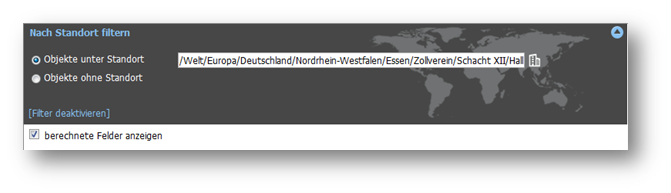
Ist das gewünschte Objekt selektiert, so kann dieses durch Betätigen des Buttons Bearbeiten (Alternativ: Doppelklick auf das Objekt) im Detailfenster geöffnet werden. Auch hier stehen wieder, wie auch in der strukturierten Datenpflege, mindestens drei TAB-Karten Merkmale, Beziehungen und Dateianhang zur Pflege der Daten zur Verfügung. Auch der Standort des gewählten Objektes kann im oberen Bereich des Dialoges gepflegt werden.
Über einen Splitter kann die linke Spalte mit den Attributlabels vergrößert werden, um die Lesbarkeit des Datenblattes zu optimieren. Der Splitter kann aktiviert werden, indem der Benutzer mit dem Mauszeiger über den Spaltentrenner zwischen Attributlabels und Attributwerten fährt. Der Mauszeiger erscheint dann als Doppelpfleil auf dem Bildschirm. Mit einem Klick auf den Spaltentrenner kann der Benutzer die Spalten beliebig nach seinen Wünschen in die Breite ziehen.
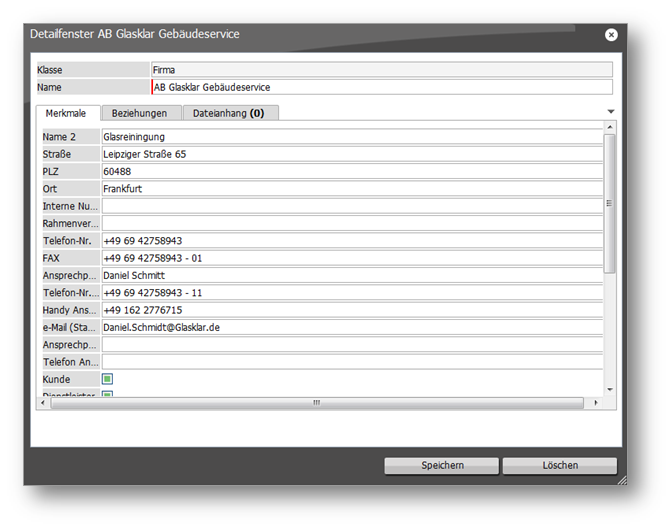
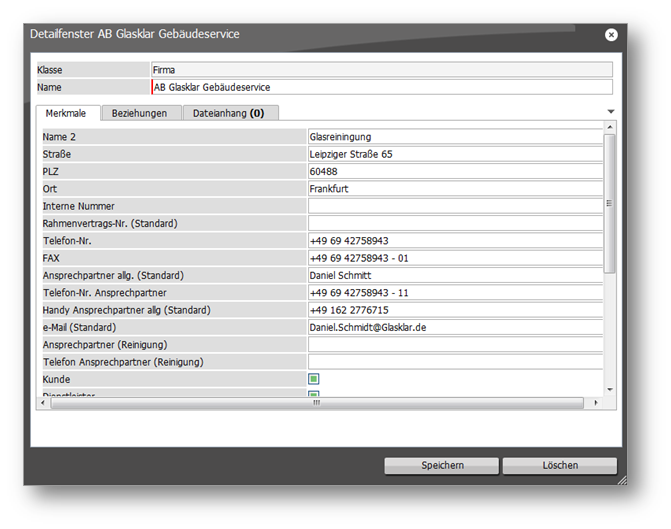
Um schnell und einfach ein Attributwert für mehrere Objekte zu ändern, beispielsweise den Bodenbelag in mehreren Räumen, so gibt es die Möglichkeit, innerhalb der Liste eine Mehrfachauswahl zu treffen und daraufhin den Attributwert für alle ausgewählten Objekte gleichzeitig zu ändern.
Nach getätigter Auswahl kann durch den Button Bearbeiten das Bearbeitungsfenster geöffnet werden. Wird nun hier ein Attributwert verändert, so gilt dies für alle zuvor markierten Objekte gleichzeitig. Die Anzeige …Variiert… in einem Attributfeld, sagt aus, dass hier für die gewählten Objekte unterschiedliche Attributwerte enthalten sind.
Nach dem Speichern gilt die durchgeführte Änderung für alle ausgewählten Objekte. Ist ein großer Datenbestand geändert worden, sollte der Nutzer einige Sekunden warten und die Liste im Anschluss aktualisieren um die Änderungen in der Listenansicht sichtbar zu machen.
Zum Anlegen eines neuen Objektes wird der Button Neues Objekt betätigt. Es wird eine leere Dialogmaske zur Erfassung eines neuen Objektes geöffnet.
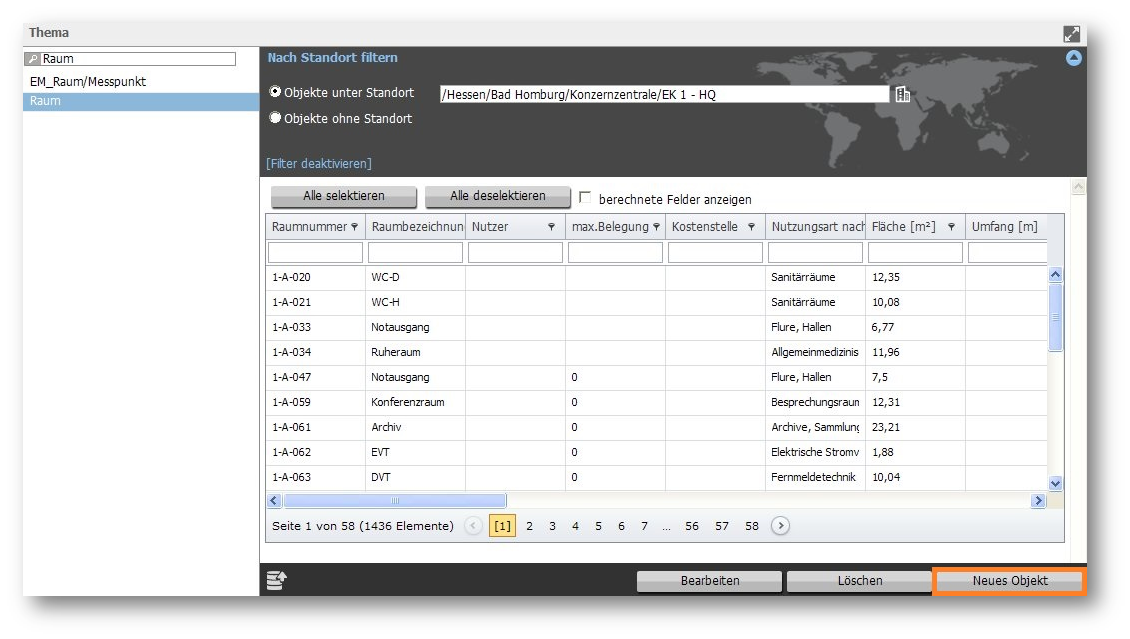
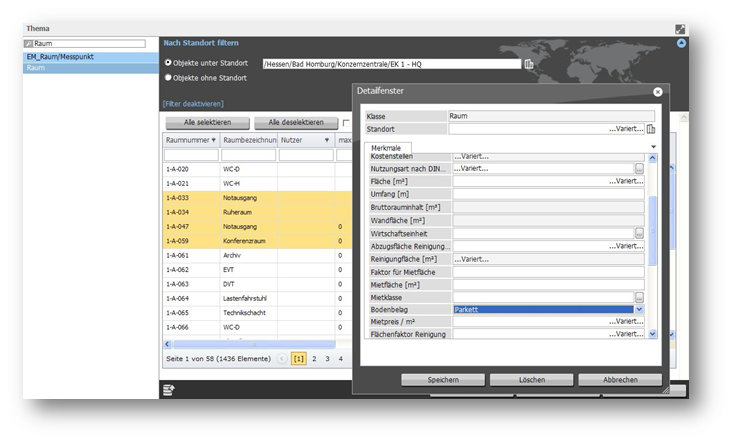
Ist ein Objekt markiert, so kann dieses durch Betätigen des Buttons Löschen gelöscht werden. Nach einer Sicherheitsabfrage ist das Objekt unwiderruflich gelöscht.